- 安卓下载 相关标签
类型:编程工具
语言:简体中文
更新: 2025-05-13 07:53:43
大小:51.5 GB
平台:Win All
- 1[编程工具]Gitee码云官方下载 v2.29.2 高校版
- 2[编程工具]visual studio2013~2019全系列离线版下载 免安装网盘资源
- 3[编程工具]Notepad2中文电脑版下载 v4.21.1 免费版
- 4[编程工具]VisualCppRedist(VC运行库安装工具) v1.0 免费版
- 5[编程工具]Vue Devtools(vue调试工具)插件下载 附使用教程 最新版
- 6[编程工具]amis前端代码框架下载 v1.1.1 官方版
- 7[编程工具]QOwnNotes开源免费下载 v21.1.8 中文版
- 8[编程工具]Kittenblock(机器人编程)中文版软件下载 v1.8.6 电脑版
- 9[编程工具]eFrameWork网站构建框架 v4.0.2 官方版
- 10[编程工具]JetLinks物联网搭建平台 v1.8.0 官方版
eclipse是一款相当好用的编程工具。该软件主要是为java程序服务,为程序员带来全新的编程工具。它通过上万能的插件服务,来组建开发者的开发环境,开发出任何想要的程勋应用也不再是什么难事。有了这款软件程序员就可以提升代码程序的编写能力,将有限时间放到更需要开发的地方中去。欢迎有需要的朋友来这里下载这款编程软件。
eclipse最新版这款软件界面窗口精美,在加上中文版的功能栏,让用户可以直接找到需要的功能按键,省去不必要的麻烦。有需要的朋友赶紧来下载这款软件吧。
Eclipse软件特点
1、NLS string hover有一个Open in Properties File动作
2、在Caller模式下,调用层级(Call Hierarchy)有一个在上下文菜单中有一个Expand With Constructors动作
3、当你在编辑器中输入的时候,Java比较编辑器会更新其结构
4、有一个新的toString()产生器
5、为可覆盖方法增加了一个Open Implementation链接,可以直接打开其实现
6、编辑器与执行环境一致
7、Debug视图现在提供了breadcrumb(面包屑),显示了活动的debug上下文
8、可运行的JAR文件输出向导还可以把所需的类库打包进一个要输出的可运行JAR文件,或打包进与紧挨着该JAR的一个目录中
9、当在写一个分配表达式(allocation expression)时发生补全操作,ch内容助手可以提示一个类的可用构造方法
10、如果检测到无用代码,编译器可以发出警告
11、类库、变量或容器入口的路径可以是与项目相关的任何位置
12、在Jovadoc hover的头部及Javadoc视图中,都提供了引用其他类型和成员的链接
13、随该Eclipse发行的JUnit4版本更新为4.5
14、Javadoc视图及hovers都支持{@inheritDoc}标签并给覆盖方法增加链接
15、同一值的比较现在由编译器检测,默认情况下会发出警告
Eclipse中文版安装步骤
1、在本站下载eclipse软件包(注意一下,此安装包只适用于64位的系统)。
2、双击打开运行,出现如下界面:1)标准java开发 2)企业版 3)C/C++ 4)java web 5)PHP,在这里我们选择第一项点击它。
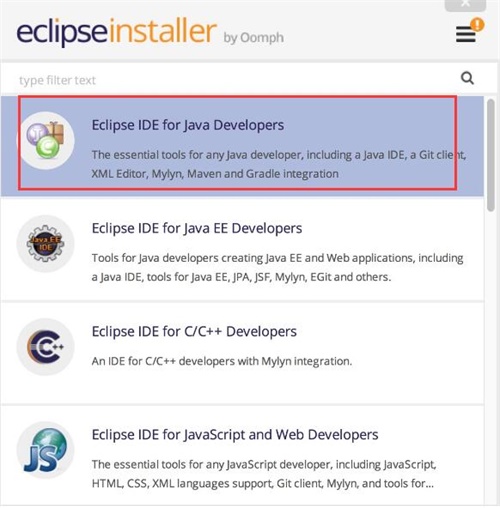
3、接着为软件选择安装位置【installation Folder】,点击路径后面的文件夹位置,为它选择一个合适的位置即可。程序默认是安装在C盘的,小编不建议这样安装,所以这里直接为大家介绍的是自定义安装步骤哦。这里我们看到在路径下面还有两个附加选项:【create start menu entry】创建开始菜单、【create desktop shortcut】创建桌面快捷方式,大家可根据自己的需求选择即可。再点击【install】安装。
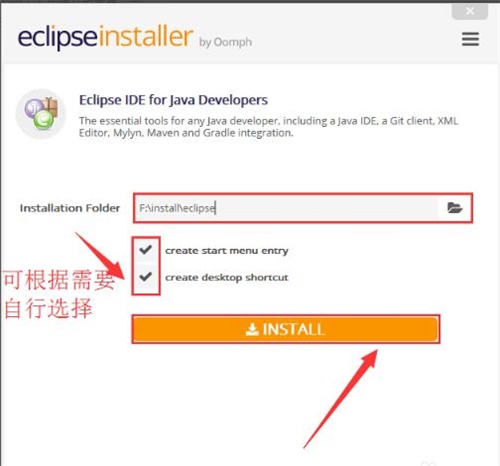
4、然后就会看到安装协议,点击【accept now】接受,再点击【installing】安装选项之后就可以等待eclipse的安装了。
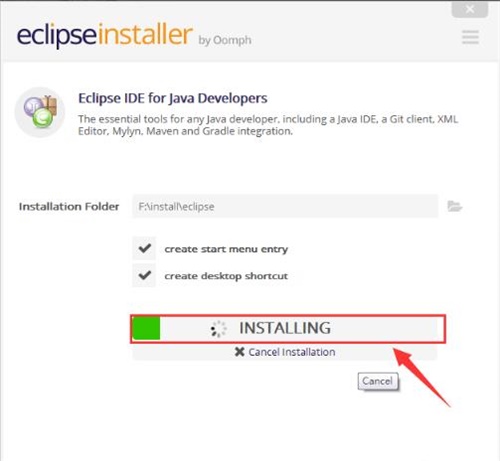
5、最后安装完成就会看到如下界面了,点击【launch】运行,再来选择一下workpack目录就可以使用它了。
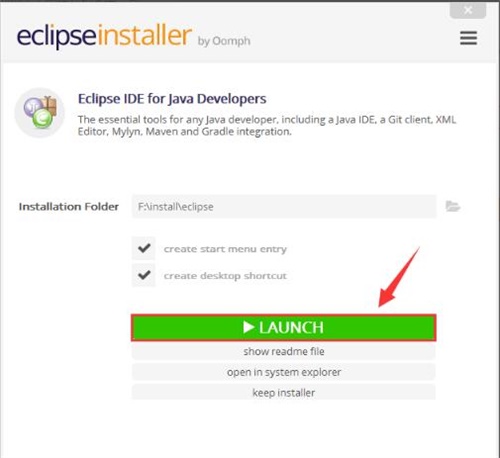
Eclipse最新版使用教程
【配置JDK】
1、首次打开我们已经安装好的eclipse会看到如下界面,这说明目前你的电脑没有安装JDK环境,下面来配置一下。
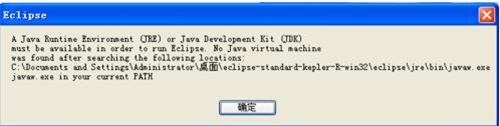
2、设置工作环境,在这里选择一个合适的工作目录点击OK即可。
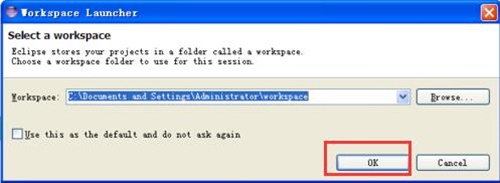
【新建项目】
1、点击左上角的file【文件】菜单,选择【new】新建再选择【java project】选项,如下图所示:
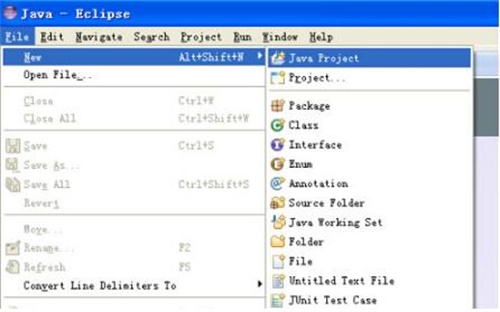
2、接着就会打开创建项目界面,在这里输入项目名称【project name】,然后点击【finish】完成即可。
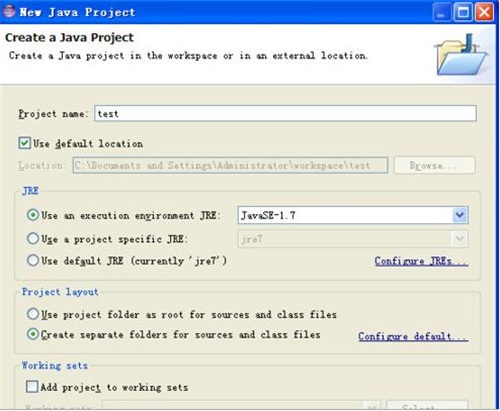
3、创建好项目后,返回我们的eclipse,点击一下红框里的小图标
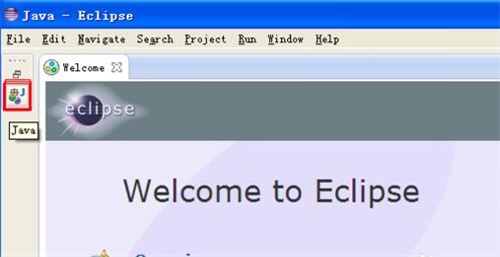
4、然后在来创建一个类,点击左侧的菜单选择test项目,右键单击【new】新建,再选择【class】类选项。
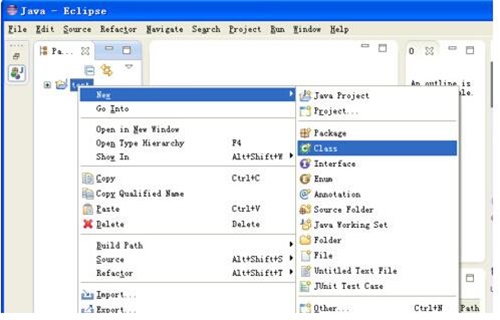
5、在弹出的类对话框中输入类名称,再点击finish【完成】。最后我们就可以使用eclipse软件编写代码了。
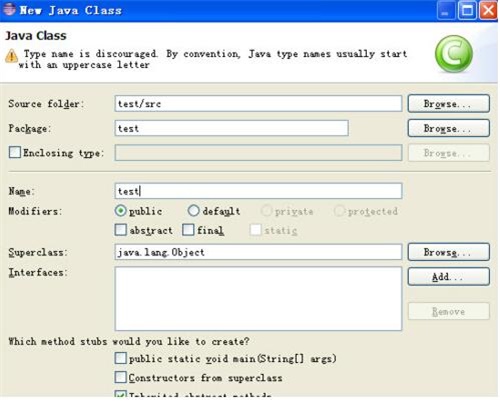
Eclipse常用快捷键
1、ctrl+shift+r:打开资源
2、ctrl+o:快速outline
3、ctrl+e:快速转换编辑器
4、ctrl+2,L:为本地变量赋值
5、alt+shift+r:重命名
6、alt+shift+l以及alt+shift+m:提取本地变量及方法
7、ctrl+.及ctrl+1:下一个错误及快速修改
小提示:更多快捷键组合可以在Eclipse按下ctrl+shift+L查看哦。
Eclipse常见问题
eclipse如何改变字体大小?
1、打开我们已经安装好的eclipse软件,然后,点击菜单栏的windows【窗口】选项,在它的下拉菜单中找到preferences【参数】 。之后在就会弹出一个对话框,在这里左侧找到general选项下找到appearance展开选项。如下图所示:

2、在这里我们看到有一个colors and Fonts 【颜色和字体】选项,点击一下打开。
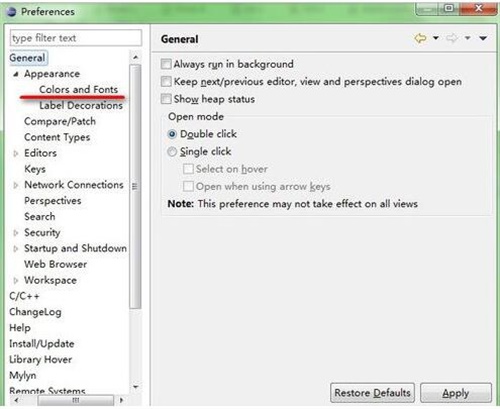
3、接着在右侧我们就可以对字体进行设置了,我们这里修改basic里面的,展开找到text font【字体】,选中后点击右侧的edit【修改】。
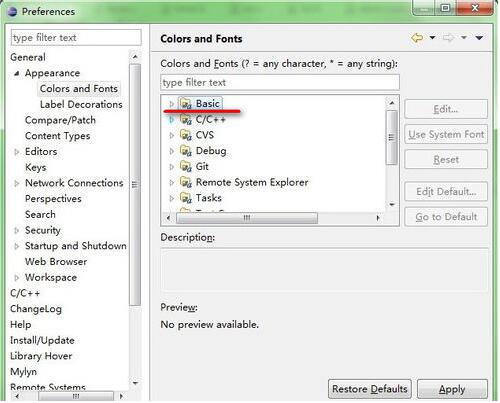

4、最后就会弹出字体弹框了,在这里选择自己需要的字体字号字形即可。
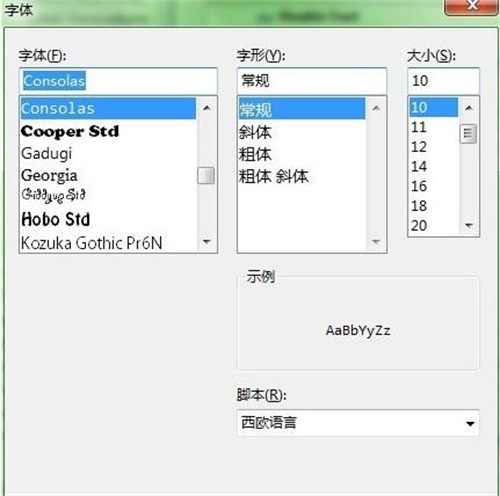


 Notepad++(代码编辑器)下载 v7.9.5 官方中文版
Notepad++(代码编辑器)下载 v7.9.5 官方中文版 蓝鸟中文编程官方电脑版下载 v3.4.1 最新版
蓝鸟中文编程官方电脑版下载 v3.4.1 最新版 aardio最新官方版下载 v32.14.1 正式版
aardio最新官方版下载 v32.14.1 正式版 Site Designer官方版免费下载 v4.0.3285 电脑版
Site Designer官方版免费下载 v4.0.3285 电脑版 Visual C++中文版下载 v6.0 企业版
Visual C++中文版下载 v6.0 企业版 三菱PLC编程软件下载 v8.86 官方正式版
三菱PLC编程软件下载 v8.86 官方正式版 Microsoft .NET Framework中文版官方下载 v4.5.5 纯净版
Microsoft .NET Framework中文版官方下载 v4.5.5 纯净版 Python编程中文版下载 v3.9.2 最新版
Python编程中文版下载 v3.9.2 最新版 一鹤快手编程软件中文版下载 v32.9.1 绿色免费版
一鹤快手编程软件中文版下载 v32.9.1 绿色免费版 Notepad++代码编辑器 v8.1.9.2 绿色专业版
Notepad++代码编辑器 v8.1.9.2 绿色专业版 Matlab官方下载 v2021 最新版
Matlab官方下载 v2021 最新版 Sublime Text文本编辑器 v4.0.0.4113 高级版
Sublime Text文本编辑器 v4.0.0.4113 高级版 UltraEdit官方下载 v28.20 最新版
UltraEdit官方下载 v28.20 最新版 Dev C++(C++开发工具) v6.5 永久免费版
Dev C++(C++开发工具) v6.5 永久免费版 Notepad++免费下载 v8.1.4 官方版
Notepad++免费下载 v8.1.4 官方版 Visual Basic v6.0企业版中文版下载 最新版
Visual Basic v6.0企业版中文版下载 最新版 VB(Visual Basic)6.0简体中文版 百度网盘分享 精简完整版
VB(Visual Basic)6.0简体中文版 百度网盘分享 精简完整版 tortoisegit官方中文版下载 v2.11.0.0 最新版
tortoisegit官方中文版下载 v2.11.0.0 最新版 tortoisegit官方客户端下载 v2.11.0.0(支持64位) 中文汉化版
tortoisegit官方客户端下载 v2.11.0.0(支持64位) 中文汉化版 dev c++简体中文版下载 v5.11 最新电脑版
dev c++简体中文版下载 v5.11 最新电脑版 CMake编译工具最新版本下载 附中文手册 官方汉化版
CMake编译工具最新版本下载 附中文手册 官方汉化版 msdn我告诉你win11系统下载 v21996.1 官方专业版
msdn我告诉你win11系统下载 v21996.1 官方专业版 linux mint 20桌面系统下载 v20.1 最新中文版
linux mint 20桌面系统下载 v20.1 最新中文版 猿编程幼儿班电脑版2021最新下载 v3.1.1.74 免费版
猿编程幼儿班电脑版2021最新下载 v3.1.1.74 免费版 elementui最新版下载 v3.0 官方中文版
elementui最新版下载 v3.0 官方中文版 jdk1.7免安装版下载 支持32位/64位 官方稳定版
jdk1.7免安装版下载 支持32位/64位 官方稳定版 Python编程工具PC下载 2021 官方最新版
Python编程工具PC下载 2021 官方最新版 Java jdk官方安装包下载 v8.0 最新64位
Java jdk官方安装包下载 v8.0 最新64位 JDK1.8中文版最新下载 百度网盘分享 64位安装包
JDK1.8中文版最新下载 百度网盘分享 64位安装包 net framework简体中文版免费下载 百度网盘资源 完全版
net framework简体中文版免费下载 百度网盘资源 完全版 Google Web Designer官方离线版下载 v7.2.0 中文版
Google Web Designer官方离线版下载 v7.2.0 中文版 mPython编程软件64位免费版下载 v0.5.4 官方版
mPython编程软件64位免费版下载 v0.5.4 官方版 NetBeans IDE官方电脑版下载 v9.0 最新版
NetBeans IDE官方电脑版下载 v9.0 最新版 node.js最新版本下载 v12.14.1 官方版
node.js最新版本下载 v12.14.1 官方版
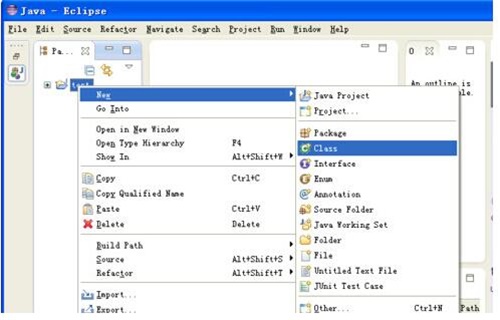
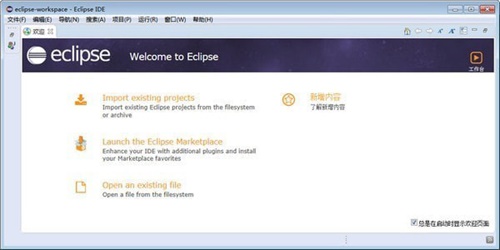
 AAuto Quicker(快手)官方中文版下载 v32.9.1 最新版
AAuto Quicker(快手)官方中文版下载 v32.9.1 最新版 android sdk开发工具最新版本下载 v22.6.2 中文版
android sdk开发工具最新版本下载 v22.6.2 中文版 exe易容大师文件修改编辑器中文版下载 v1.2 免费版
exe易容大师文件修改编辑器中文版下载 v1.2 免费版 SX HTML5VIP免费版下载 v2.60 官方版
SX HTML5VIP免费版下载 v2.60 官方版 HBuilderX编辑器官方版下载 v3.1.4.20210305 最新版
HBuilderX编辑器官方版下载 v3.1.4.20210305 最新版 Emurasoft(EmEditor)免费下载 v20.6.0 便携注册版
Emurasoft(EmEditor)免费下载 v20.6.0 便携注册版 Typora官方电脑版下载 v0.9.98 最新版
Typora官方电脑版下载 v0.9.98 最新版 tomcat10最新版本下载 v10.0.0 官方版
tomcat10最新版本下载 v10.0.0 官方版 obsidian软件下载 v0.8.4 中文版
obsidian软件下载 v0.8.4 中文版